Use los valores de columna de Smartsheet para personalizar el asunto del correo electrónico y el cuerpo del mensaje.
Requisitos previos
- Debe ser administrador de la hoja para crear nuevas asignaciones.
- Debe ser editor de la hoja para usar la asignación y enviar sobres.
- Necesita una cuenta de DocuSign para crear asignaciones.
Personalizar correo electrónico
- Iniciar sesión en DocuSign
- Seleccione su plantilla y seleccione Editar..
- Desplácese hasta Mensaje a todos los destinatarios.
- Use los valores de columna de Smartsheet para personalizar el asunto del correo electrónico y el cuerpo del mensaje. Escriba los nombres de columna de Smartsheet entre llaves dobles y luego escriba el resto del mensaje.
Por ejemplo: Contrato de: {{Nombre}} {{Apellido}}
Brandfolder Image
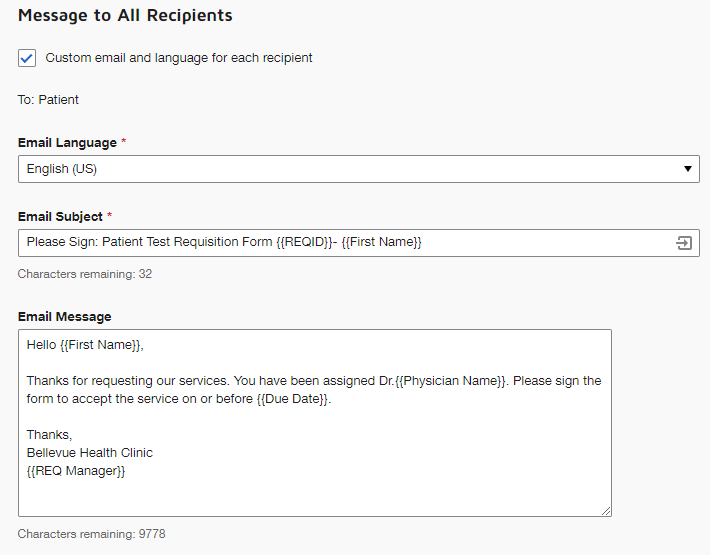
Para obtener una vista previa del mensaje de correo electrónico personalizado y el cuerpo del correo electrónico de Smartsheet:
- Vaya a Smartsheet, haga clic con el botón derecho en una fila y seleccione Generar documentos.
- Localice la asignación de DocuSign.
- Coloque el cursor sobre la asignación y haga clic en el icono de editar.
- Haga clic en Configuración y luego seleccione Mensajes de correo electrónico personalizados.
- Vista previa de su mensaje personalizado.
Esta funcionalidad se limita a Enviar a través de DocuSign y aún no funciona con Guardar como borrador en Docusign.